Comment gérer à distance les mises à jour système avec TinyMDM ?
A. Afficher les mises à jour Android sur le tableau de bord
Avec TinyMDM, vous pouvez gérer les mises à jour du système Android sur votre parc d’appareils. Dans votre tableau de bord, vous avez la possibilité de voir quelles versions d’Android sont utilisées sur votre parc, et si vous avez des mises à jour Android en attente sur certains appareils.
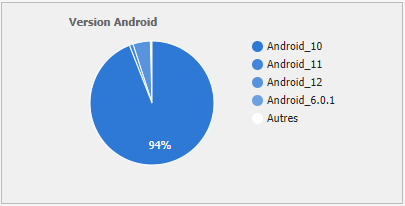
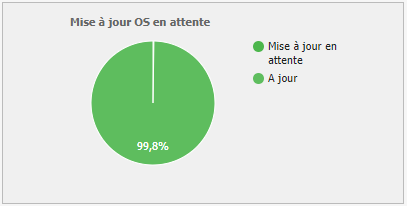
En cliquant sur ces graphiques, vous ouvrez la recherche avancée dans l’onglet “Appareils”, qui vous indique les appareils concernés. Par exemple, les appareils dont la mise à jour est en attente se distinguent par le symbole  . Pratique pour filtrer votre recherche d’appareils en un clic.
. Pratique pour filtrer votre recherche d’appareils en un clic.
B. Gérer les mises à jour Android
En plus de pouvoir contrôler quelles versions d’Android sont utilisées, vous pouvez définir le mode de mise à jour du système d’exploitation via vos politiques de sécurité TinyMDM. Dans la politique de sécurité que vous souhaitez, dans le bloc Contrôles généraux de l’appareil, vous avez plusieurs options:
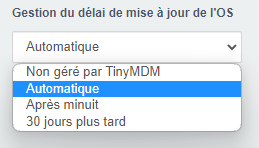
- Non géré par TinyMDM : TinyMDM ne gère pas les mises à jour du système Android car cela dépend de l’utilisateur. Pour mettre à jour l’OS Android lorsqu’une mise à jour est disponible, l’utilisateur devra soit cliquer sur la notification visible dans la barre de notification, soit aller dans les paramètres de l’appareil pour effectuer la mise à jour (pour autant que ces options soient rendues accessibles par les autres restrictions de votre politique de sécurité). En fait, avec cette option, les mises à jour du système sont gérées comme sur les téléphones ou tablettes Android ordinaires.
- Automatique : la mise à jour est automatiquement téléchargée sur l’appareil dès qu’elle est rendue disponible par Android et que l’appareil est connecté à l’internet. Cela dépend des versions d’Android, des overlays du fabricant, des modèles d’appareils, etc. La mise à jour étant gérée par Android, il n’est pas possible de choisir de ne mettre à jour que si l’appareil est en Wi-Fi.
- Après minuit : la mise à jour fonctionne comme le choix “Automatique”, mais elle n’est effectuée qu’entre minuit et 2 heures du matin, afin de perturber le moins possible l’expérience de l’utilisateur pendant la journée de travail.
- 30 jours plus tard : la mise à jour n’est pas possible pendant 30 jours après sa sortie, puis après ces trente jours, elle est gérée par Android comme dans le choix “Automatique”.
Note: Android peut ne pas être en mesure d’installer une mise à jour pour d’autres raisons telles que l’absence de connectivité, un espace disque insuffisant ou une batterie faible. D’autre part, Android force parfois l’installation de certaines mises à jour : si elles n’ont pas été faites après un certain temps, les mises à jour sont forcées par le système pour des raisons de sécurité.
